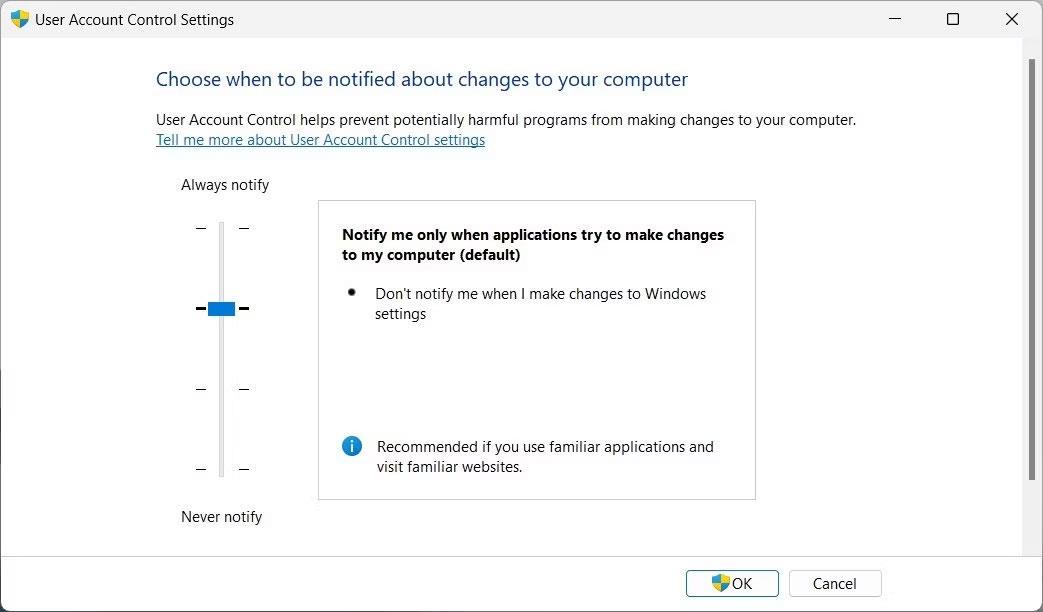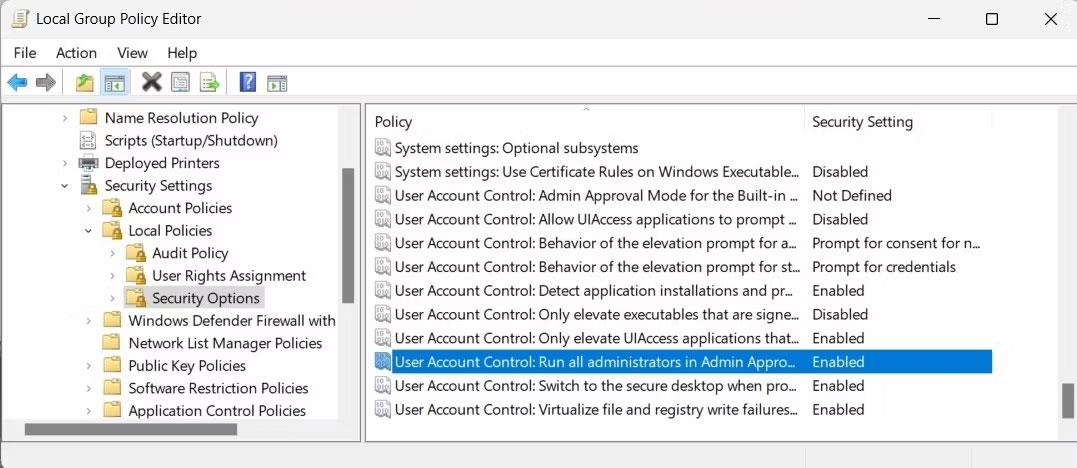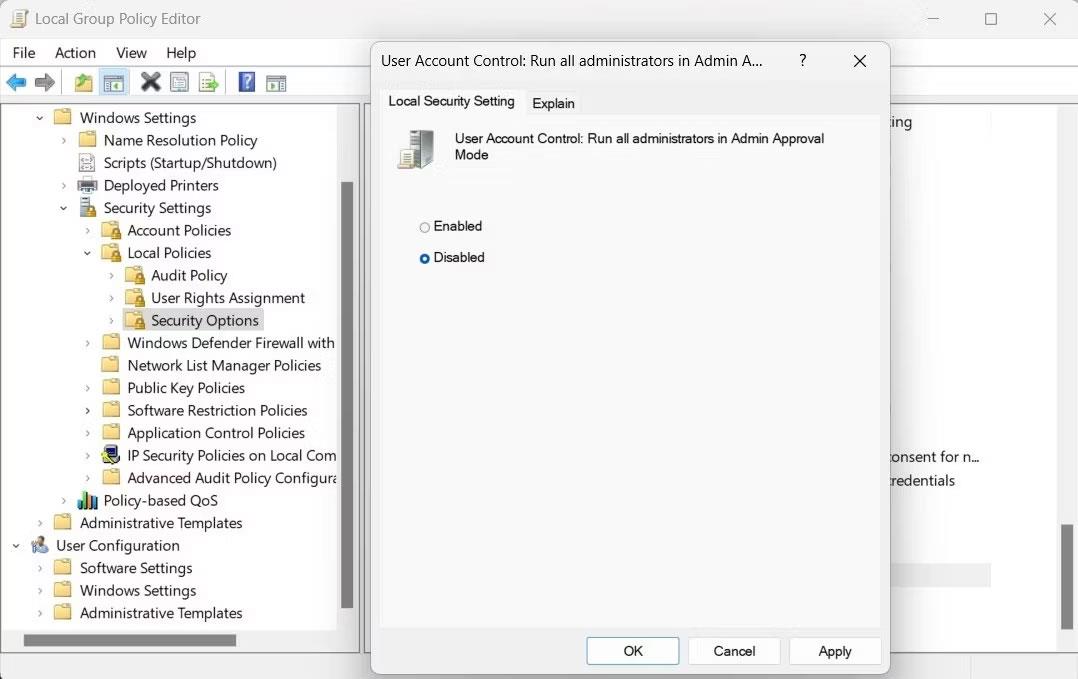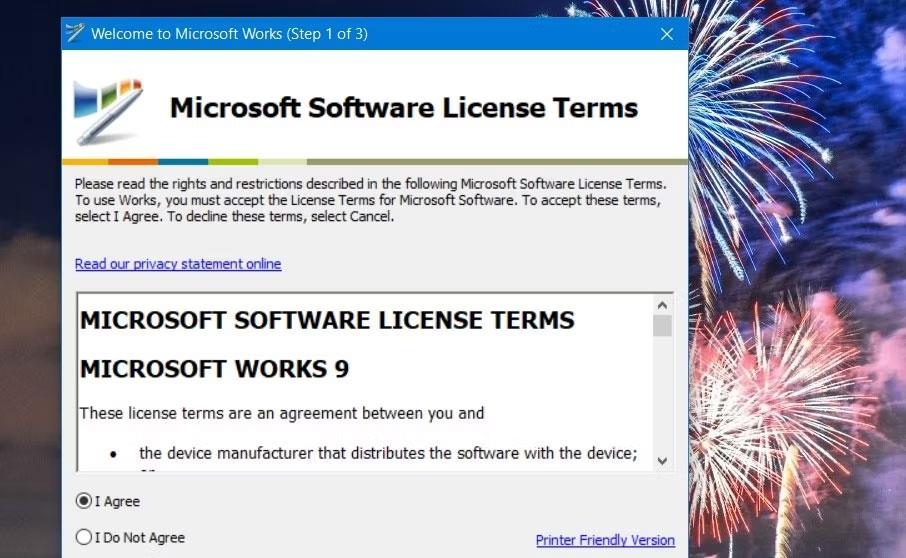Windows tillhandahåller ett Kör som administratör-alternativ som tillåter användare att köra applikationer och program med administratörsbehörighet. Du kan också använda den för att felsöka din dator. Men vad händer om den här funktionen inte fungerar och tar bort dina administratörsrättigheter?
Det är där den här guiden kommer in i bilden. Så låt oss se vad du kan göra för att fixa Kör som administratör som inte fungerar på Windows.
1. Starta om datorn
Om du har problem med att köra administratörsspecifika applikationer kan det lösa problemet om du startar om datorn. Denna enkla lösning löser eventuella tillfälliga problem och återställer systemet till standardtillståndet.
2. Kontrollera din kontotyp
Alla användarkonton är inte lika. För att köra program med administratörsfunktioner måste du ha ett administratörskonto. Så gå till Kontrollpanelen och kontrollera din kontotyp. Om det kontot inte är märkt som ett administratörskonto byter du till ett annat konto eller skapar ett nytt konto.
3. Kontrollera inställningarna för kontroll av användarkonto
Windows User Account Control (UAC) förhindrar att skadliga program installeras på din dator. Denna säkerhetsfunktion kan hindra dig från att använda förhöjda privilegier.
För att säkerställa att problemet inte är relaterat till UAC, gå till Kontrollpanelen och kontrollera användarkontoinställningar. Om den är inställd på den högsta nivån, sänk den till standard. Här är hur:
1. Tryck på Win + S samtidigt för att öppna sökrutan.
2. Skriv Kontrollpanelen i sökrutan och tryck på Retur. Detta öppnar fönstret Kontrollpanelen.
3. Visa objekt med stora ikoner i Kontrollpanelen och klicka på Användarkonton.
4. Klicka på Ändra inställningar för kontroll av användarkonto till höger . Om du gör detta öppnas fönstret Användarkontokontrollinställningar.
5. Här ser du ett skjutreglage med fyra alternativ: Meddela alltid , Standard , Meddela mig endast när program försöker göra ändringar på min dator och Meddela aldrig .
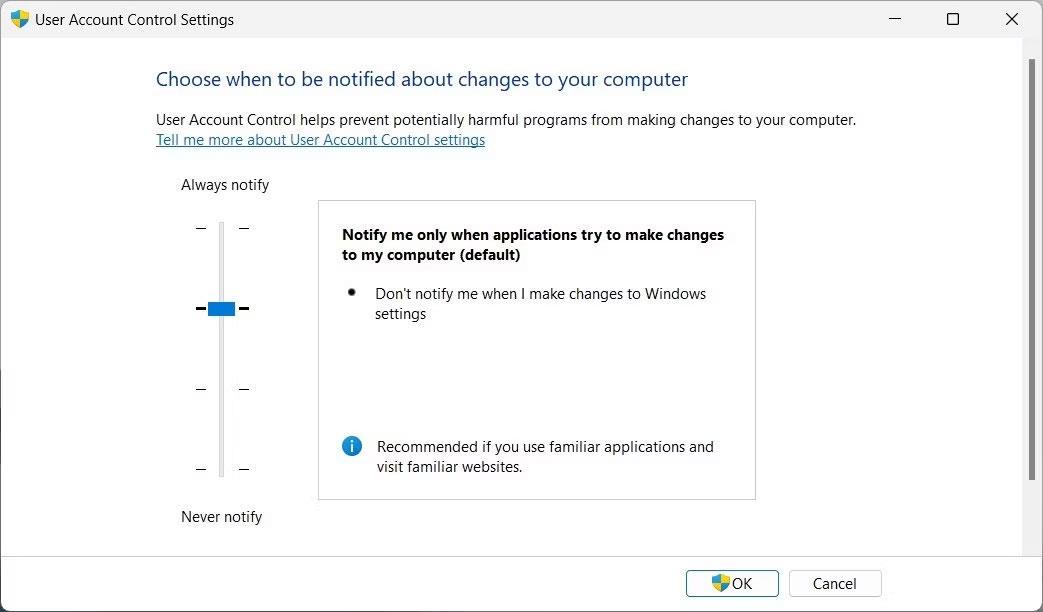
Installera användarkontokontroll
6. Dra skjutreglaget till Standard och klicka sedan på OK. Det kommer att ställa in din UAC till standardnivån och låta dig köra applikationer med administratörsrättigheter .
Stäng nu fönstret och starta om din dator. Testa sedan att köra programmet med funktionen Kör som administratör och se om det fungerar.
4. Ändra grupprincipinställningar
Kör som administratör fungerar inte funktionen trots att du provat förslagen ovan? Det är möjligt att ställa in en grupppolicy som blockerar denna funktion. För att åtgärda detta, gå till Local Group Policy Editor och kontrollera inställningarna.
Här är vad du behöver göra:
1. Tryck på Win + R samtidigt för att öppna dialogrutan Kör .
2. Skriv gpedit.msc i textfältet och tryck på Retur. Detta öppnar fönstret Local Group Policy Editor på din datorskärm.
3. Gå till följande sökväg från den vänstra navigeringspanelen:
Computer Configuration > Windows Settings > Security Settings > Local Policies > Security Options
4. Till höger ser du en lista med olika säkerhetsalternativ. Rulla ned och dubbelklicka på Användarkontokontroll: Kör alla administratörer i Admin Approval Mode- policy .
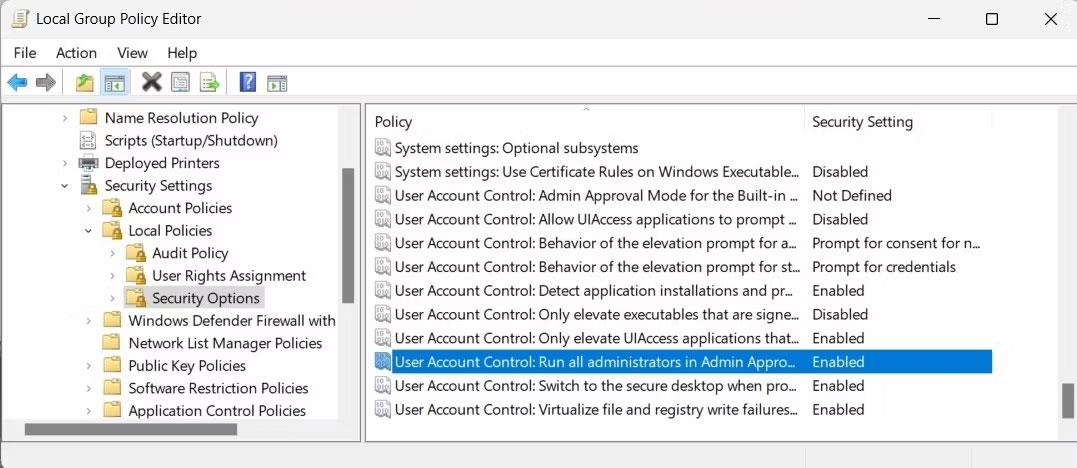
Kör alla administratörer i admin godkänd
5. Om du gör detta öppnas ett annat fönster. Välj här alternativet Inaktiverat och klicka på Verkställ > OK .
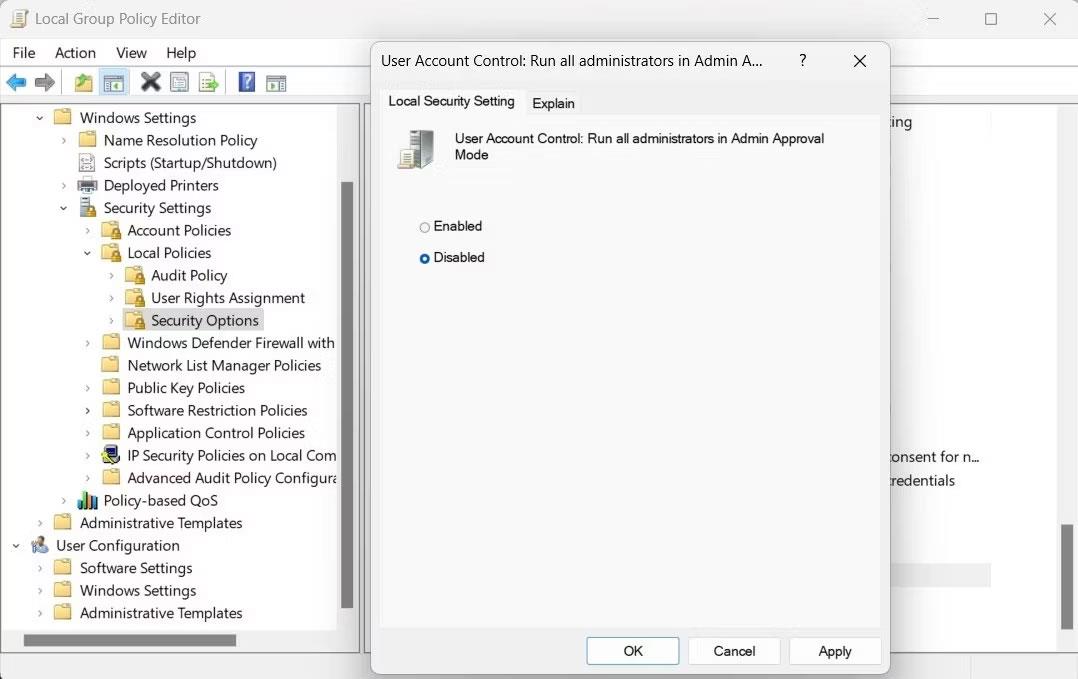
Inaktivera kontroll av användarkonto i grupppolicy
6. Stäng Local Group Policy Editor och starta om datorn.
Efter omstart, försök att köra ett program med administratörsrättigheter. Det kommer att fungera direkt. Glöm inte att aktivera inställningen för Admin Approval Mode igen när du är klar med felsökningen.
5. Rensa upp snabbmenyn
När du högerklickar på ett program eller en fil ser du ofta alternativet Kör som administratör i snabbmenyn. Om det saknas, bör du titta på dina kontextmenyposter efter röran.
Varning : Denna lösning innebär redigering av Windows-registret. Ett misstag kan också orsaka allvarliga problem. Så var försiktig och skapa en registersäkerhetskopiering innan du tillämpar några ändringar.
Följ dessa steg för att rensa upp snabbmenyn:
1. Tryck på Win + R på tangentbordet för att öppna Kör.
2. Skriv regedit i textfältet och tryck på Retur. Detta öppnar Windows Reged Editor.
3. Om UAC-fönstret visas klickar du på Ja för att bevilja administratörsrättigheter.
4. Navigera till följande sökväg i fönstret Registereditorn:
Computer\HKEY_CLASSES_ROOT\*\shellex\ContextMenuHandlers
5. Expandera sedan mappen ContextMenuHandlers och leta efter eventuella misstänkta poster. Om du hittar några objekt, ta bort dem.
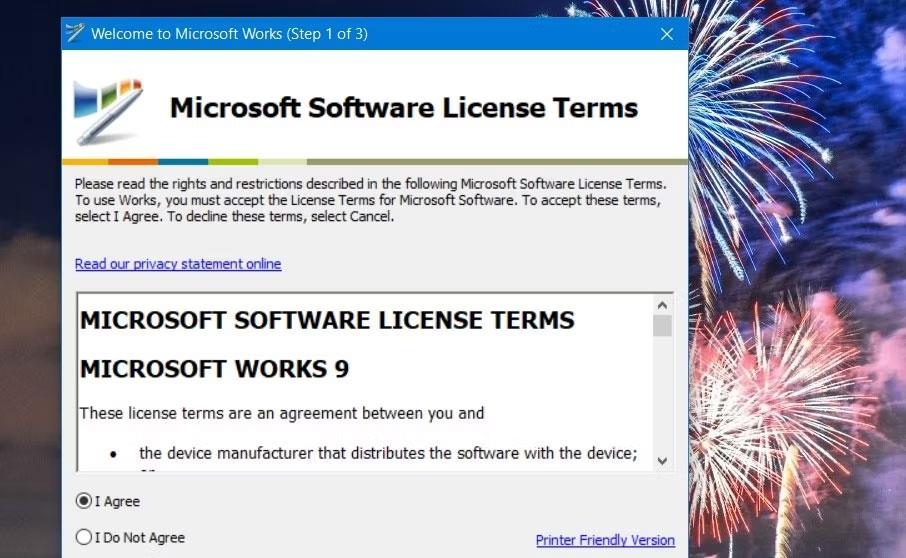
Rensa snabbmenyalternativ
6. Avsluta nu Registereditorn och starta om datorn.
När datorn startar om kommer du att se alternativet Kör som administratör i snabbmenyn. Testa att köra ett program med administratörsrättigheter och se om det fungerar.
6. Prova några vanliga korrigeringar
Förutom de korrigeringar som nämns ovan, finns det några generella lösningar som fungerar i alla situationer. Prova dessa om du fortfarande har problem med att köra appen med administratörsrättigheter:
- Reparera skadade systemfiler : Skadade och saknade systemfiler på din dator kommer att återställas. Använd dem för att åtgärda grundorsaken till problemet.
- Utför ren uppstart : När du startar Windows i ren startläge kommer operativsystemet bara att köra viktiga tjänster och program. Den identifierar eventuell programvara från tredje part som orsakar problemet.
- Skapa ett nytt administratörsanvändarkonto : Om problemet fortfarande inte löser sig, försök skapa ett nytt administratörsanvändarkonto och logga in. Detta kommer att avgöra om ditt nuvarande konto är felaktigt eller inte.